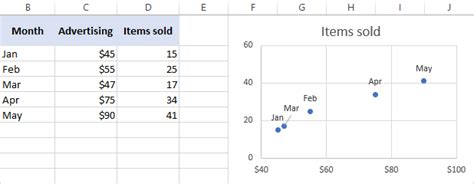Dalam beberapa kesempatan, Anda mungkin ingin menglabel titik data pada plot scatter. Namun, fitur ini tidak tersedia secara langsung di Excel. Meski demikian, ada beberapa solusi yang dapat membantu Anda mencapai tujuan tersebut.
Solusi 1: Menggunakan Fitur Data Labels di Excel
Salah satu cara untuk menglabel titik data adalah dengan menggunakan fitur Data Labels di Excel. Berikut langkah-langkah yang perlu dilakukan:
- Klik kanan pada salah satu titik data.
- Pilih "Format Data Labels".
- Pastikan Anda memilih "Values from Cells" dan klik "Select Range" untuk memilih jangkaun label yang ingin ditampilkan.
Dengan demikian, Anda dapat menampilkan label pada titik data yang diinginkan.
Solusi 2: Menggunakan Formula Bar di Excel
Jika solusi pertama tidak berhasil, maka Anda dapat menggunakan formula bar di Excel. Berikut langkah-langkah yang perlu dilakukan:
- Klik dua kali pada label untuk memilihnya.
- Klik dalam formula bar dan tipe "=".
- Pilih cell yang berisi nilai yang ingin ditampilkan dengan menggunakan mouse.
Dengan demikian, Anda dapat menampilkan label pada titik data yang diinginkan.
Solusi 3: Menggunakan VBA di Excel
Jika Anda memiliki tabel yang berisi label, x_val, dan y_val, maka Anda dapat menggunakan VBA untuk menglabel titik data. Berikut kode VBA yang perlu dilakukan:
Sub labelDatapoints()
Dim r As Integer
With ActiveSheet.ChartObjects(1).Chart
.SeriesCollection(1).ApplyDataLabels
For r = 1 To Range("Table1[Label]").Rows.Count
.SeriesCollection(1).Points(r).DataLabel.Text = Range("Table1[Label]").Cells(r).Value
Next r
End With
End Sub
Dengan demikian, Anda dapat menampilkan label pada titik data yang diinginkan.
Solusi 4: Menggunakan D3
Jika Anda ingin memiliki lebih banyak kontrol dan fleksibilitas, maka Anda dapat menggunakan library JavaScript D3 untuk menglabel titik data. Berikut contoh kode D3:
// Load the data
var data = [...];
// Create the scatter plot
var margin = {top: 20, right: 80, bottom: 30, left: 50},
width = 500 - margin.left - margin.right,
height = 300 - margin.top - margin.bottom;
var xScale = d3.scaleLinear().range([0, width]);
var yScale = d3.scaleLinear().range([height, 0]);
// Add the data labels
svg.append("g")
.attr("transform", "translate(0," + height + ")")
.selectAll(".data-label")
.data(data)
.enter()
.append("text")
.text(function(d) { return d.label; })
.attr("x", function(d) { return xScale(d.x); })
.attr("y", function(d) { return yScale(d.y); });
Dengan demikian, Anda dapat menampilkan label pada titik data yang diinginkan dengan menggunakan D3.
Namun, perlu diingat bahwa setiap solusi memiliki kelebihan dan kekurangannya sendiri. Oleh karena itu, sebelum memilih solusi, Anda perlu mempertimbangkan tujuan dan keterbatasan Anda.